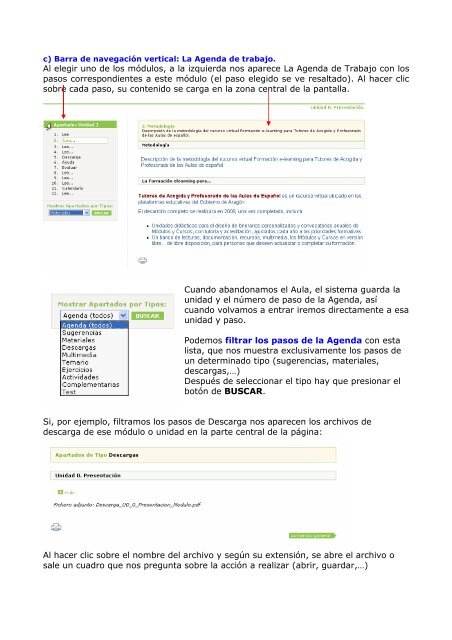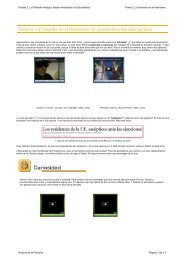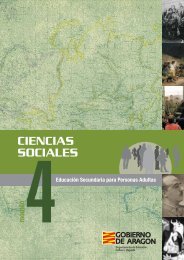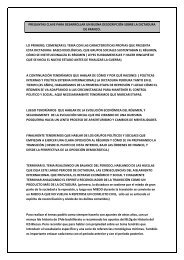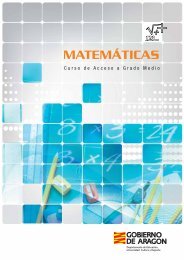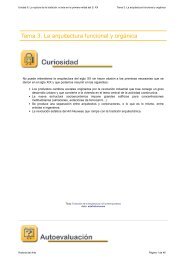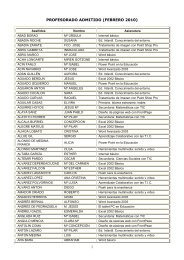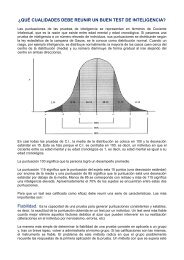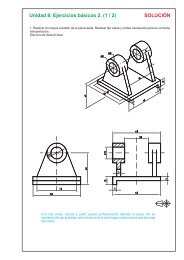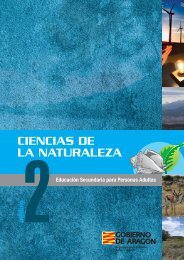Manual resumen de cómo entrar y utilizar la Mesa de ... - aulAragon
Manual resumen de cómo entrar y utilizar la Mesa de ... - aulAragon
Manual resumen de cómo entrar y utilizar la Mesa de ... - aulAragon
- No tags were found...
Create successful ePaper yourself
Turn your PDF publications into a flip-book with our unique Google optimized e-Paper software.
c) Barra <strong>de</strong> navegación vertical: La Agenda <strong>de</strong> trabajo.Al elegir uno <strong>de</strong> los módulos, a <strong>la</strong> izquierda nos aparece La Agenda <strong>de</strong> Trabajo con lospasos correspondientes a este módulo (el paso elegido se ve resaltado). Al hacer clicsobre cada paso, su contenido se carga en <strong>la</strong> zona central <strong>de</strong> <strong>la</strong> pantal<strong>la</strong>.Cuando abandonamos el Au<strong>la</strong>, el sistema guarda <strong>la</strong>unidad y el número <strong>de</strong> paso <strong>de</strong> <strong>la</strong> Agenda, asícuando volvamos a <strong>entrar</strong> iremos directamente a esaunidad y paso.Po<strong>de</strong>mos filtrar los pasos <strong>de</strong> <strong>la</strong> Agenda con estalista, que nos muestra exclusivamente los pasos <strong>de</strong>un <strong>de</strong>terminado tipo (sugerencias, materiales,<strong>de</strong>scargas,…)Después <strong>de</strong> seleccionar el tipo hay que presionar elbotón <strong>de</strong> BUSCAR.Si, por ejemplo, filtramos los pasos <strong>de</strong> Descarga nos aparecen los archivos <strong>de</strong><strong>de</strong>scarga <strong>de</strong> ese módulo o unidad en <strong>la</strong> parte central <strong>de</strong> <strong>la</strong> página:Al hacer clic sobre el nombre <strong>de</strong>l archivo y según su extensión, se abre el archivo osale un cuadro que nos pregunta sobre <strong>la</strong> acción a realizar (abrir, guardar,…)